안드로이드 휴대전화의 잠금 화면 설정 변경하기
모바일 기기를 사용하면서 가장 먼저 접하는 화면은 잠금 화면입니다. 이 화면은 개인 정보 보호 및 기기 보안을 위해 매우 중요한 역할을 합니다. 안드로이드 운영체제를 사용하는 스마트폰에서는 PIN, 패턴, 비밀번호, 또는 생체 인식을 통해 잠금을 설정할 수 있습니다. 이러한 잠금 해제 방식은 사용자가 기기를 켤 때마다 보안을 유지해줍니다. 이번 포스팅에서는 안드로이드 기본 잠금 화면 해제 방식을 변경하거나 설정하는 방법에 대해 알아보도록 하겠습니다.

1. 잠금 화면 유형 선택하기
안드로이드 기기에서는 다양한 잠금 방식이 제공됩니다. 사용자가 선택할 수 있는 옵션은 다음과 같습니다:
- 잠금 없음: 이 설정을 선택하면 기기가 잠금 상태가 아닌 열린 상태로 유지됩니다.
- 스와이프: 화면을 손가락으로 슬라이드하여 기기를 해제합니다.
- PIN: 4자리 이상의 숫자를 입력하여 해제하는 방법입니다. 보안 강화를 위해 6자리 이상의 PIN을 사용하시는 것이 좋습니다.
- 패턴: 손가락으로 화면에 특정 패턴을 그려 잠금을 해제합니다.
- 비밀번호: 문자 또는 숫자로 이루어진 비밀번호를 입력하여 해제하는 방법입니다. 가장 높은 보안성을 제공합니다.
이렇게 다양한 잠금 방식 중 한 가지를 선택하여 사용할 수 있으므로, 본인의 사용 환경과 필요에 맞게 적절한 방법을 선택하시기 바랍니다.
2. 화면 잠금 설정 방법
화면 잠금 설정을 변경하기 위해서는 다음과 같은 절차를 따르면 됩니다:
- 안드로이드 기기에서 설정 앱을 실행합니다.
- ‘보안’ 또는 ‘잠금 화면’을 선택합니다. (기기 종류에 따라 메뉴 이름이 다를 수 있습니다.)
- ‘화면 잠금’을 선택하여 원하는 잠금 방식을 설정합니다.
- 선택한 방식에 따라 추가적인 안내가 나타날 수 있으며, 현재 설정된 잠금 방식을 해제하기 위해 PIN, 패턴 또는 비밀번호를 입력해야 합니다.
이 과정을 통해 간편하게 잠금 화면의 유형을 변경할 수 있습니다.

3. 자동 잠금 해제 설정
자동 잠금 해제 기능은 기기를 일정 시간 사용하지 않을 경우 자동으로 화면 잠금을 활성화하는 기능입니다. 이를 설정하면 보안을 더욱 강화할 수 있습니다. 설정 방법은 다음과 같습니다:
- 설정 앱에서 ‘보안’ 또는 ‘디스플레이’에 들어갑니다.
- ‘화면 시간 제한’ 또는 ‘자동 잠금’을 선택합니다.
- 원하는 시간(예: 1분, 5분, 10분 등)으로 설정합니다.
이렇게 설정하면 사용자가 기기를 사용하지 않을 경우 일정 시간이 지나면 자동으로 잠금이 활성화되어 개인 정보와 데이터를 보호할 수 있습니다.
4. 생체 인식 기능 활용하기
최신 안드로이드 기기에서는 지문 인식, 얼굴 인식 등의 생체 인식 기능도 지원합니다. 이 기능을 통해 더욱 빠르고 안전한 잠금 해제를 경험할 수 있습니다. 생체 인식 설정 방법은 다음과 같습니다:
- ‘설정’에서 ‘보안’ 또는 ‘생체 인식’을 선택합니다.
- ‘지문’이나 ‘얼굴 인식’을 선택하여 설정을 시작합니다.
- 안내에 따라 지문이나 얼굴을 등록하고 저장합니다.
이제 기기를 잠금 해제할 때 생체 인식 기능을 이용하여 더욱 간편하게 이용할 수 있습니다.
5. 잠금 화면에서 알림 관리하기
잠금 화면에서 알림을 관리하는 방법도 중요합니다. 필요 없는 알림은 제거하고, 중요한 알림만 표시하도록 설정하면 개인 정보 보호에 도움이 됩니다. 알림 관리 방법은 다음과 같습니다:
- 설정 앱을 열고 ‘애플리케이션’ 또는 ‘알림’을 선택합니다.
- 원하는 앱을 선택하여 알림 설정을 조정합니다.
- ‘잠금 화면에서 알림 표시’를 선택하여 필요에 따라 조정합니다.
이렇게 하면 중요하지 않은 알림이 잠금 화면에 표시되지 않도록 설정할 수 있어, 보다 안전하게 기기를 사용할 수 있습니다.
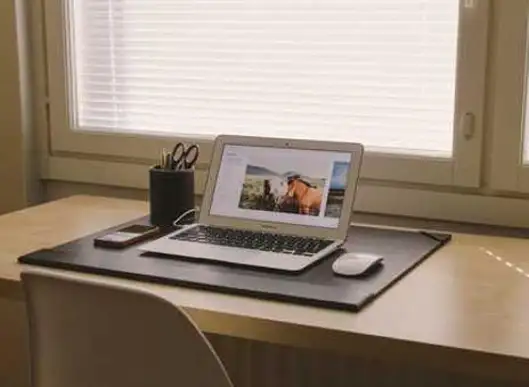
결론
안드로이드의 잠금 화면 설정은 개인의 취향과 보안 수준에 따라 다양하게 조정할 수 있습니다. PIN, 패턴, 비밀번호, 생체 인식 등 여러 방법을 통해 안전하게 기기를 보호하고, 잠금 화면을 통해 개인 정보를 안전하게 지키는 것이 가능합니다. 이 글을 참고하셔서 자신의 사용환경에 맞는 최적의 설정을 하시길 바랍니다.
이 외에도 추가적인 기능이나 설정에 대한 질문이 있으시면, 언제든지 문의해 주시기 바랍니다.
자주 묻는 질문 FAQ
안드로이드에서 잠금 화면 유형은 어떻게 변경하나요?
잠금 화면 설정을 변경하려면 설정 앱을 열고 ‘보안’ 또는 ‘잠금 화면’ 섹션으로 이동한 후 원하는 잠금 방식을 선택하시면 됩니다.
자동 잠금 해제를 어떻게 설정하나요?
자동 잠금 기능을 설정하려면 설정 앱에서 ‘보안’ 또는 ‘디스플레이’로 가서 ‘자동 잠금’ 옵션을 선택하고 원하는 시간을 설정하시면 됩니다.
생체 인식 해제를 사용할 수 있나요?
네, 최신 안드로이드 기기에서는 지문 인식이나 얼굴 인식 같은 생체 인식 기능을 통해 보다 간편하게 잠금을 해제할 수 있는 방법이 있습니다.
잠금 화면에서 알림을 어떻게 관리하나요?
잠금 화면 알림 관리는 설정 앱에서 ‘애플리케이션’이나 ‘알림’ 옵션으로 가서 특정 앱의 알림 설정을 조절하고 필요에 따라 잠금 화면 표시를 설정하시면 됩니다.